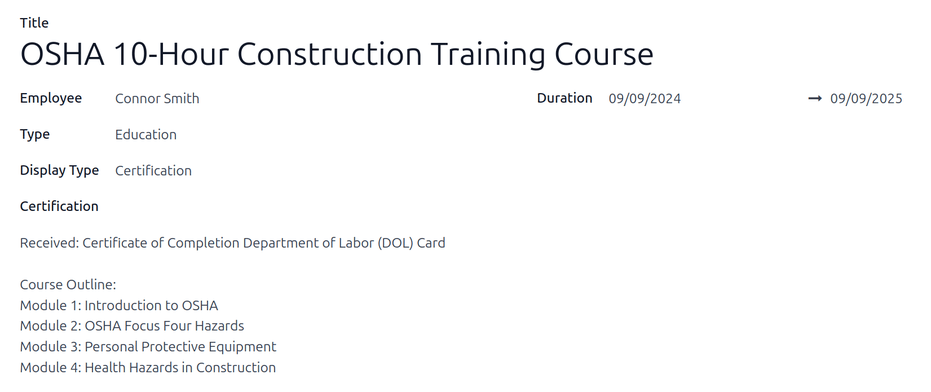Chứng nhận¶
Khi công việc đòi hỏi kiến thức cụ thể, cần theo dõi chứng chỉ của nhân viên để đảm bảo họ có đủ kiến thức và chứng chỉ cần thiết.
Chứng nhận bao gồm các lớp học, bài kiểm tra, hội thảo chuyên môn, v.v. Không có hạn chế nào về loại hồ sơ chứng nhận có thể được thêm vào Odoo.
Quan trọng
Để truy cập báo cáo Chứng nhận của nhân viên, ứng dụng Khảo sát phải được cài đặt.
Xem chứng nhận¶
Để xem danh sách đầy đủ tất cả các chứng chỉ của nhân viên, hãy điều hướng đến .
Tất cả các chứng nhận đều xuất hiện trong chế độ xem danh sách, được nhóm theo nhân viên. Mỗi mục chứng nhận hiển thị thông tin sau:
Nhân viên: tên của nhân viên cùng với ảnh đại diện của họ.
Name: tiêu đề của chứng nhận.
Thời điểm bắt đầu hiệu lực: khi nhân viên nhận được chứng nhận.
Hết hiệu lực: khi chứng nhận hết hạn.
Chứng nhận: khóa học tương ứng trong ứng dụng Khảo sát mà nhân viên đã hoàn thành, nếu có.
Các mục nhập cũng được mã hóa màu. Các chứng nhận hiện tại vẫn còn hiệu lực sẽ hiển thị màu đen, các chứng nhận đã hết hạn sẽ hiển thị màu đỏ và các chứng nhận sẽ hết hạn trong vòng 90 ngày tới sẽ hiển thị màu cam.
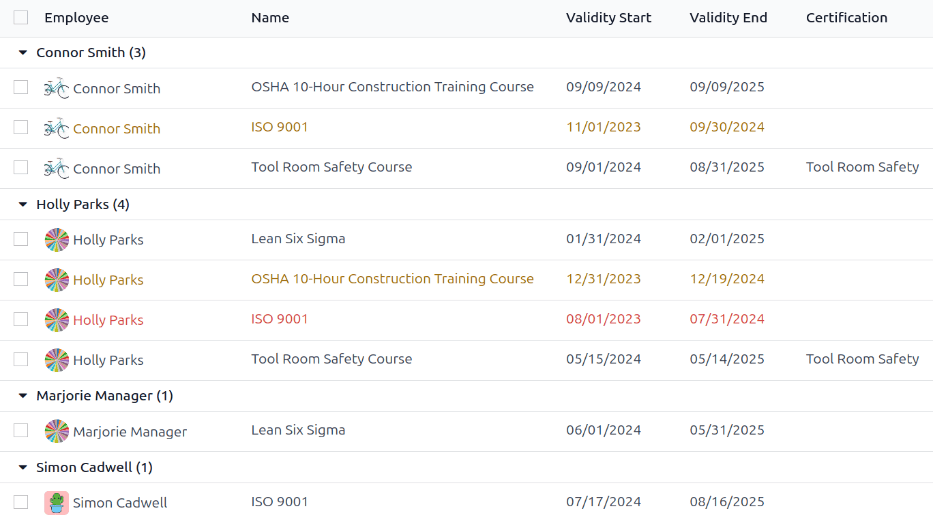
Quan trọng
Chỉ hồ sơ chứng nhận có Loại hiển thị được đặt thành Chứng nhận trên biểu mẫu chứng nhận của họ<employees/certifications-form> ` xuất hiện trên báo cáo :guilabel:`Chứng nhận của nhân viên. Tất cả các chứng nhận khác xuất hiện trong phần sơ yếu lý lịch của biểu mẫu :doc:`nhân viên<new_employee> `.
Xem chứng nhận theo trạng thái hết hạn¶
Khi quản lý một số lượng lớn nhân viên có nhiều chứng chỉ khác nhau, có thể khó xác định nhân viên nào cần duy trì các chứng chỉ cần thiết hiện tại trong chế độ xem danh sách mặc định. Trong trường hợp này, việc xem các chứng chỉ theo trạng thái hết hạn là có lợi.
Để thực hiện, hãy điều hướng đến . Tiếp theo, nhấp vào (mũi tên xuống) trong thanh tìm kiếm, sau đó nhấp vào Add Custom Group, hiển thị menu thả xuống. Nhấp vào Expiration Status, sau đó nhấp ra khỏi menu thả xuống để đóng menu.
Sau khi thực hiện, tất cả các chứng chỉ sẽ được sắp xếp theo trạng thái, bắt đầu với chứng chỉ Đã hết hạn, sau đó là chứng chỉ Sắp hết hạn (trong vòng 90 ngày tới) và cuối cùng là chứng chỉ Hợp lệ.
Chế độ xem này cung cấp cách dễ dàng để xem nhân viên nào có chứng chỉ sắp hết hạn, để xác định nhân viên nào cần thực hiện hành động để duy trì chứng chỉ của mình.
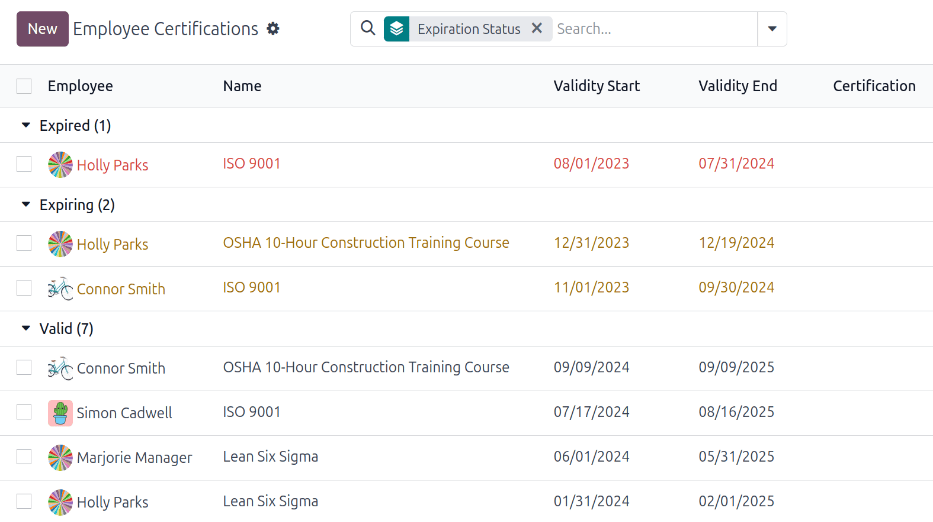
Đăng ký chứng nhận¶
Để ghi lại chứng nhận cho một nhân viên, hãy điều hướng đến . Nhấp vào New, và một biểu mẫu chứng nhận trống sẽ được tải. Nhập thông tin sau vào biểu mẫu:
Tiêu đề: Nhập mô tả ngắn gọn cho chứng chỉ vào trường này.
Nhân viên: Sử dụng menu thả xuống, chọn nhân viên đã nhận được chứng nhận.
Type: Sử dụng menu thả xuống, chọn loại chứng nhận đã nhận. Trường này xác định chứng nhận sẽ xuất hiện ở đâu trên sơ yếu lý lịch của nhân viên. Để tạo Type mới, hãy nhập loại vào trường, sau đó nhấp vào Create quot;typequot;.
Các tùy chọn mặc định là:
Kinh nghiệm: Chọn tùy chọn này để chứng nhận xuất hiện trong phần Kinh nghiệm của tab Sơ yếu lý lịch trên biểu mẫu nhân viên :doc:`<new_employee> `.
Giáo dục: Chọn tùy chọn này để chứng nhận xuất hiện trong phần Giáo dục của tab Sơ yếu lý lịch trên biểu mẫu nhân viên :doc:`<new_employee> `.
Chứng nhận nội bộ: Chọn tùy chọn này để chứng nhận xuất hiện trong phần Chứng nhận nội bộ của tab Sơ yếu lý lịch trên biểu mẫu nhân viên :doc:`<new_employee> `.
Hoàn thành đào tạo nội bộ: Chọn tùy chọn này để chứng nhận xuất hiện trong phần Hoàn thành đào tạo nội bộ của tab Sơ yếu lý lịch trên biểu mẫu nhân viên :doc:`<new_employee> `.
Loại hiển thị: Chọn khả năng hiển thị của chứng nhận trong trường này. Các tùy chọn mặc định là:
Classic: Chọn tùy chọn này để chứng nhận xuất hiện trong phần Sơ yếu lý lịch của biểu mẫu nhân viên và không xuất hiện trong báo cáo Chứng nhận của nhân viên.
Khóa học: Chọn tùy chọn này để chứng nhận xuất hiện trong phần Sơ yếu lý lịch của biểu mẫu nhân viên và không xuất hiện trên báo cáo Chứng nhận của nhân viên. Sau khi tùy chọn này được chọn, trường Khóa học sẽ xuất hiện bên dưới trường Loại hiển thị. Sử dụng menu thả xuống, hãy chọn khóa học mà nhân viên đã tham gia. Khóa học được tạo trong ứng dụng Khảo sát.
Chứng nhận: Chọn tùy chọn này để chứng nhận xuất hiện trong phần Sơ yếu lý lịch của biểu mẫu nhân viên, và xuất hiện trên báo cáo Chứng nhận của nhân viên. Sau khi chọn tùy chọn này, trường Chứng nhận sẽ xuất hiện bên dưới trường Loại hiển thị. Sử dụng menu thả xuống, hãy chọn chứng nhận mà nhân viên đã lấy.
Mô tả: Nhập mô tả cho chứng chỉ vào trường này.
Duration: Nhấp vào trường đầu tiên và cửa sổ bật lên lịch sẽ xuất hiện. Nhấp vào ngày bắt đầu và ngày kết thúc cho thời hạn hiệu lực của chứng nhận. Khi đã chọn đúng ngày, hãy nhấp vào Apply và cả hai trường đều được điền thông tin.